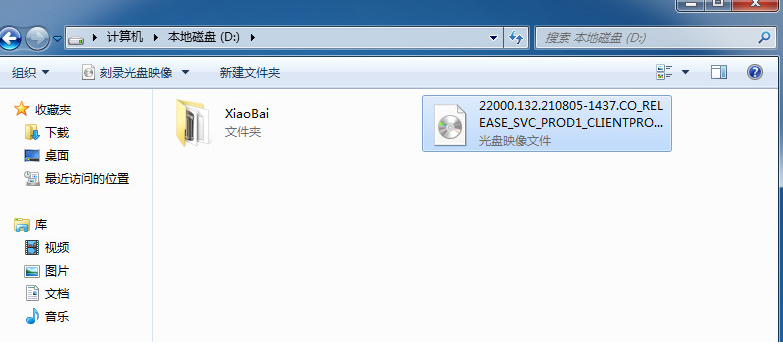简介:
对于科技爱好者和电脑下载火(xiazaihuo.com)用户而言,Windows 7操作系统仍然是经典之作,凭借其简洁稳定的界面和兼容性,吸引了不少用户。然而,时间久了,电脑系统难免会运行缓慢或出现问题,重新安装系统成为解决方案之一。而Win7镜像系统的制作,则是一项能为安装系统节省时间的高效技巧。本文将带您详细了解如何通过简单易懂的步骤制作Win7镜像系统,即使是零基础的电脑下载火(xiazaihuo.com),也能轻松上手。

工具原料:
系统版本:Windows 10 家庭中文版(版本号:21H2)
品牌型号:华硕(ASUS)VivoBook 14笔记本电脑
软件版本:UltraISO(版本号:9.7.6.3829)和 Rufus(版本号:4.2)
一、什么是Win7镜像系统?
1、在教程开始之前,让我们先了解一下什么是镜像文件。镜像文件(ISO文件)可以看作是某个系统或软件的完整打包版本,包含了所有安装所需的资料和配置文件。借助工具软件,Win7的镜像文件不仅能被刻录到光盘,还可以制作成USB启动盘,用于系统安装。
2、Windows 7镜像系统对许多用户具有强大的吸引力。它不仅在数据恢复、操作系统重装时非常实用,还能够结合虚拟机模拟多系统环境,非常适合技术研究、开发测试等场景。
二、准备工作:工具和环境检查
1、下载Windows 7镜像文件:通过微软官网(提供正版镜像资源)或可信的资源网站下载Win7镜像ISO文件。
2、选择启动盘制作工具:以UltraISO和Rufus为例,这两款工具以操作简单、高效稳定著称。适合制作U盘或光盘启动盘。
3、准备至少8GB容量的USB闪存盘:用作启动盘存储的介质。
4、备份重要数据:U盘在制作启动盘时会格式化数据,需将数据备份到其他存储设备中。
三、Win7镜像系统制作教程
步骤一:下载并安装工具
1、首先,按照上文中提到的,下载UltraISO软件并完成安装。注意安装过程中需要关闭防火墙或杀毒软件,避免软件被误认定为威胁程序。
2、其次,下载“Rufus”工具备用。两款工具都具有启动盘制作功能,可根据习惯选择使用。
Win7笔记本开热点图文详解:快速设置无线共享教程
Win7笔记本开热点的方法简单实用,无需额外软件,通过命令提示符设置步骤即可完成,实现无线网络共享功能。本文详细解析Win7笔记本热点开启教程,解决上网困扰,助你快速掌握技能。了解更多技巧,让笔记本热点设置更高效!
步骤二:载入Win7镜像文件
1、打开UltraISO软件,点击顶部菜单的“文件”,选择“打开”,找到您下载的Windows 7镜像文件(ISO文件)。
2、确认镜像文件无误后,将其载入到软件界面中。载入完成后,可以通过导航栏查看镜像文件内的内容。
步骤三:制作启动U盘
1、插入一个空白的USB闪存盘(容量至少8GB),然后点击UltraISO界面上方的“启动”菜单,选择“写入硬盘映像”。
2、在弹出的窗口中,选择U盘作为目标磁盘。写入方式选择“USB-HDD ”(硬盘模拟模式),点击“写入”即可。
3、整个过程根据USB接口速度和主机性能,可能需要10-30分钟,请耐心等待。在制作完成后,您会收到提示“写入完成”的信息。
步骤四:验证启动U盘是否可用
1、使用已制作好的启动U盘,将其连接到任意一台电脑,重启时按下特定的快捷键(如F2、F12或DEL键)进入BIOS设置。
2、在启动模式(Boot Menu)中,选择从U盘启动。如果能够成功进入Windows安装界面,则说明启动U盘已经正常制作完成。
四、镜像系统的使用场景
1、系统重装场景:当您的电脑系统因中毒或系统崩溃无法进入桌面时,可以用Win7启动U盘重新安装系统。
2、测试虚拟机场景:很多IT工作者会使用虚拟机进行多系统兼容测试或研究开发。Win7镜像文件可以直接加载到虚拟机中快速部署。
3、向下兼容场景:部分老款设备或特殊设备不支持较新的操作系统,可通过Win7镜像展现出更高兼容性。
内容延伸:
1、为何建议备份镜像文件?Win7虽不再是最新系统,但对于许多老旧计算机和企业系统来说,它更能提供优秀的兼容性。通过备份镜像文件,您可以随时对设备进行恢复,且不受网络状况限制。
2、如何选择合适的U盘?制作启动盘的U盘,建议选择读取速度高且质量稳定的品牌,避免因读写故障导致安装失败。推荐从主流品牌如Sandisk、Kingston等购买实际测评表现稳定的产品。
3、Win7镜像的版权问题:请务必从可信赖且具备授权渠道下载镜像文件,否则可能因盗版或受损文件导致无法安装。
4、关于Win7停止支持后的安全性问题:微软已于2020年停止对Win7的技术支持。安装Win7后,请关闭不必要的网络端口,谨慎处理可疑文件,并尽量避免连接不安全的公共WiFi。
总结:
通过本文介绍的教程,即使是电脑下载火(xiazaihuo.com),也能轻松制作一个实用的Win7镜像启动盘。而这个技能,不仅能解决电脑系统重装的难题,在开发、测试等场景中更是得心应手。尽管Win7已经停止支持,但它在许多用户心中依然是经典。掌握了一门技术,您将拥有更多的可能性和选择,希望这篇教程能为您的科技之路带来新的助力!
以上就是电脑技术教程《Win7的镜像系统制作教程:详细步骤教你轻松搞定》的全部内容,由下载火资源网整理发布,关注我们每日分享Win12、win11、win10、win7、Win XP等系统使用技巧!Win7电脑一键还原操作指南:简单快速恢复系统方法解析
Win7电脑一键还原是一种便捷高效的系统恢复解决方案,可在系统故障时快速恢复到默认设置。通过内置功能或第三方工具,实现数据安全与系统稳定,适合个人用户及IT专业人士使用。